문제 해결, 무료 체험 구현, 전문 서비스 참여에 관한 지원을 받으려면 한 명 이상의 Google 직원에게 Looker 인스턴스에 대한 임시 액세스 권한을 부여하세요. Looker 관리 섹션의 일반 섹션에 있는 지원 액세스 페이지에서 지원 액세스를 사용 설정 또는 사용 중지하고, Google 직원이 인스턴스에 액세스할 수 있는 시간을 설정하고, 허용 목록을 만들어 인스턴스에 액세스할 수 있는 개인을 지정합니다.
22.0 이전 버전의 Looker에서는 Google 직원에게 액세스 권한을 부여하는 기능을 지원하지 않습니다. 인스턴스가 Looker 22.0 이전 버전을 실행하는 경우 Google 직원에게 인스턴스에 대한 액세스 권한을 부여하려면 Looker 22.0 이상으로 업그레이드해야 합니다.
고객이 호스팅하는 Looker 배포가 있는 경우 Looker 지원에서 Looker 애플리케이션에 액세스하도록 Looker의 보안 게이트웨이 IP 주소를 허용 목록에 추가해야 합니다.
도움말 메뉴에서 상태 보기
Looker 도움말 메뉴에서 지원 액세스 상태를 확인할 수 있습니다.
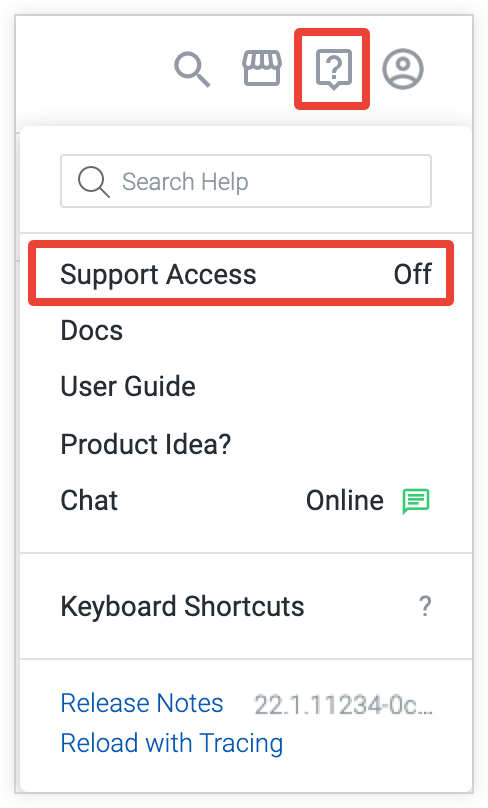
지원 액세스는 기본적으로 사용 중지되어 있습니다. 액세스가 사용 중지된 경우 도움말 메뉴에 지원 액세스: 사용 안함이 표시됩니다. 액세스가 사용 설정된 경우 도움말 메뉴에 남은 액세스 사용 시간이 표시됩니다.
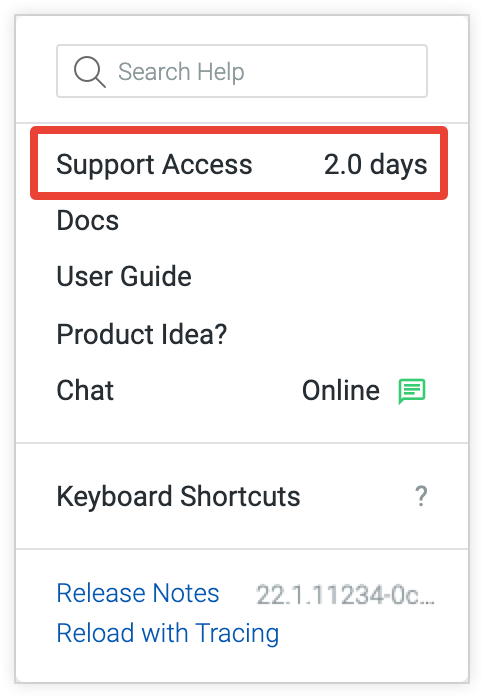
관리 섹션에서 상태 보기
도움말 메뉴와 같은 지원 액세스 패널에는 지원 액세스 사용 설정 여부와 그 기간이 표시됩니다. 지원 액세스가 사용 중지되면 지원 액세스 패널에 지원 액세스를 사용 설정하는 옵션이 표시됩니다.
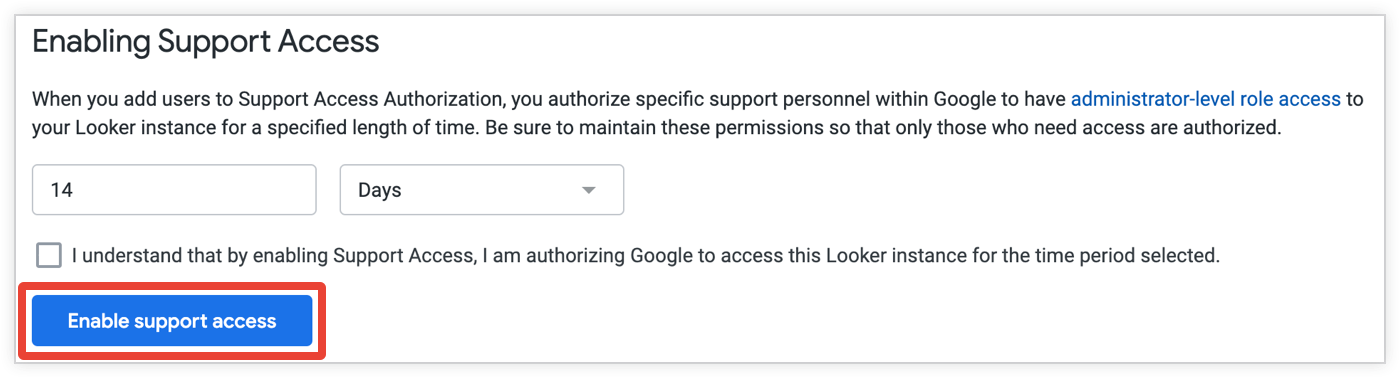
지원 액세스가 사용 설정되면 지원 액세스 패널에 지원 액세스가 열려 있고 액세스가 얼마 동안 열려 있는지 표시됩니다.
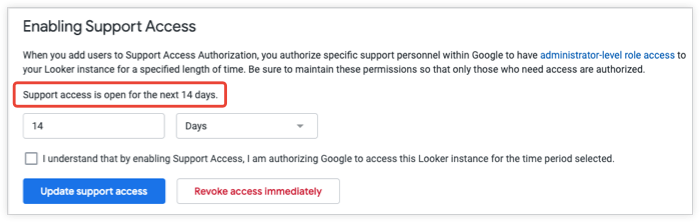
Looker 관리자는 지원 액세스를 사용 설정 또는 사용 중지할 수 있습니다. 이 기능을 Looker 개발자에게 제공하려면
support_access_toggle권한(직접 또는 그룹을 통해)을 역할로 부여하세요.
Google 직원에게 Looker 인스턴스에 대한 액세스 권한 부여
한 명 이상의 Google 직원에게 Looker 인스턴스에 대한 액세스 권한을 부여하려면 인스턴스에 대한 지원 액세스를 사용 설정하고 지원 액세스 허용 목록에서 액세스 권한을 부여할 개인을 지정해야 합니다.
지원 액세스 사용 설정
지원 액세스를 사용 설정하면 허용 목록에 나열된 모든 사용자가 인스턴스에 액세스할 수 있게 됩니다.
인스턴스에 대한 지원 액세스를 사용 설정하려면 다음 안내를 따르세요.

시간 단위 수를 입력하고 시간 단위를 선택하여 액세스를 사용 설정할 기간을 설정합니다. 액세스를 사용 설정할 수 있는 최대 기간은 90일입니다.
체크박스를 선택하여 Google 직원이 Looker 인스턴스에 액세스하도록 승인한다는 것을 이해했음을 확인합니다.
지원 액세스 사용 설정을 클릭합니다.
액세스 권한이 있는 개인 지정
액세스 권한을 부여할 개인을 지정하려면 지원 액세스 승인 섹션에서 허용 목록에 사용자 추가를 클릭합니다. Looker가 허용 목록에 사용자 추가 대화상자를 표시합니다.
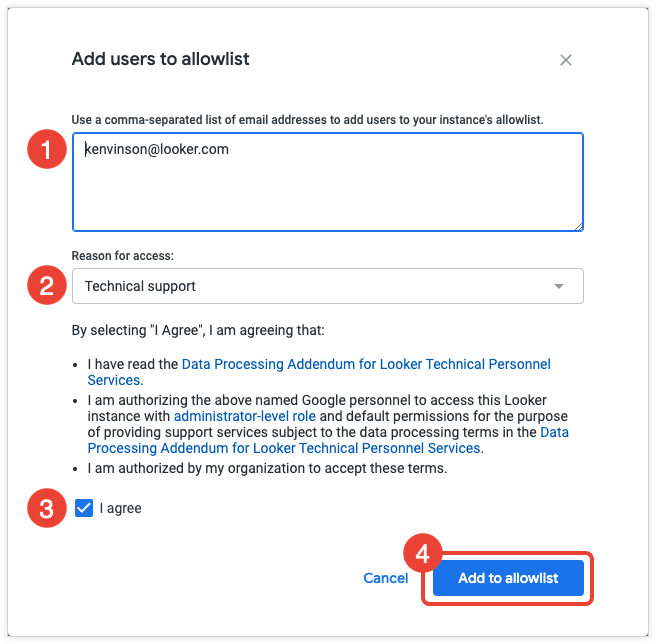
인스턴스에 대한 액세스 권한을 부여할 Google 직원의 이메일 주소 목록을 쉼표로 구분하여 입력하세요. 이메일 주소가 '@looker.com'으로 끝나는 Google 직원에게만 액세스 권한이 부여됩니다.
액세스 권한을 부여하는 이유를 선택합니다.
동의 체크박스를 선택합니다.
허용 목록에 추가를 클릭합니다.
허용 목록에 사용자를 추가하면 지원 액세스 사용자 표에 해당 사용자가 표시됩니다.

Google 직원이 인스턴스에 로그인하지 않은 경우 이메일 주소가 표시됩니다. Google 직원이 로그인한 경우, 직원의 이름이 표시되고 이메일 주소는 다시 표시되지 않습니다.
액세스 기간 줄이기 또는 연장
인스턴스에 대한 액세스 권한을 줄이거나 확장하면 허용 목록에 있는 모든 개별 사용자의 액세스가 제한되거나 연장됩니다.
분석가에게 인스턴스에 대한 액세스 권한이 부여되는 시간을 변경할 수 있습니다.

시간 단위 수를 입력하고 시간 단위를 선택하여 액세스를 사용 설정할 기간을 설정합니다. 액세스를 사용 설정할 수 있는 최대 기간은 90일입니다.
체크박스를 선택하여 Google 직원이 Looker 인스턴스에 액세스하도록 승인한다는 것을 이해했음을 확인합니다.
지원 액세스 업데이트를 클릭합니다.
액세스 사용 중지
언제든지 지원 액세스를 사용 설정한 경우 즉시 액세스 취소를 클릭하여 모든 지원 액세스를 사용 중지할 수 있습니다. 이렇게 하면 모든 지원 액세스 사용자가 즉시 로그아웃됩니다.
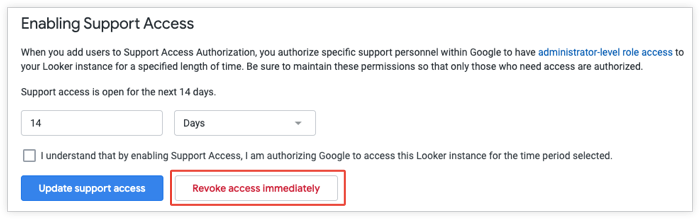
개별 사용자의 지원 액세스 사용자 표에 있는 액세스 권한 삭제 링크를 클릭하여 해당 사용자의 액세스 권한을 중지할 수도 있습니다.

이전에 액세스 권한이 부여된 허용 목록에 있는 개인
지원 액세스를 사용 설정 또는 사용 중지하거나 액세스 권한이 부여되는 기간을 연장하거나 축소할 때마다 이 변경사항은 이전에 액세스 권한을 부여받았으나 여전히 허용 목록에 있는 사용자에게 영향을 미칩니다.
예를 들어 문제 해결에 도움을 받기 위해 Looker 지원팀의 애널리스트_A에게 1일 액세스 권한을 부여한다고 가정해 보겠습니다. 일주일 후 Looker의 전문 서비스 부서의 Analyst_B로부터 모델 구성을 지원할 수 있는 액세스 권한을 부여합니다.
Analyst_B에 대한 액세스를 사용 설정할 때 Analyst_A가 허용 목록에 계속 표시되면 Analyst_A 액세스 권한도 부여됩니다. 더 이상 Analyst_A가 인스턴스에 액세스하지 못하도록 하려면 허용 목록에서 Analyst_A를 삭제해야 합니다.
액세스 기간을 연장하는 경우에도 마찬가지입니다.
예를 들어 문제 해결에 도움이 되도록 Analyst_A에 액세스 권한을 부여하고 2일 후 모델 구성 지원을 위해 한 달 동안 Analyst_B에 액세스할 수 있는 권한을 부여하는 경우 지원 액세스 권한을 1개월로 설정합니다. 이 시나리오에서는 1개월 동안 Analyst_A에 대한 액세스 권한도 연장됩니다. 문제 해결 완료 후 Analyst_A에 대한 액세스 권한을 취소하려면 허용 목록에서 Analyst_A를 삭제해야 합니다. 분석가에게 액세스 시간에 대해 서로 다른 액세스 권한을 제공할 수 있는 옵션은 없습니다.
액세스 감사 지원
지원 액세스 감사 섹션에는 매시간 업데이트되는 최근 90일 동안의 Looker 인스턴스 액세스에 대한 데이터가 표시됩니다.
지원 액세스 설정 변경사항 패널에는 지원 액세스 설정이 변경된 가장 최근 이벤트가 표시되며 여기에는 다음이 포함됩니다.
- Looker 인스턴스에 대한 지원 액세스가 사용 설정되었는지, 사용 중지되었는지, 확장되었는지 여부
- 액세스 지원 설정을 변경한 사용자의 이름 또는 자동 변경에 대한 설명 (예: 액세스 타이머 만료)
설정 변경이 발생한 날짜 및 시간
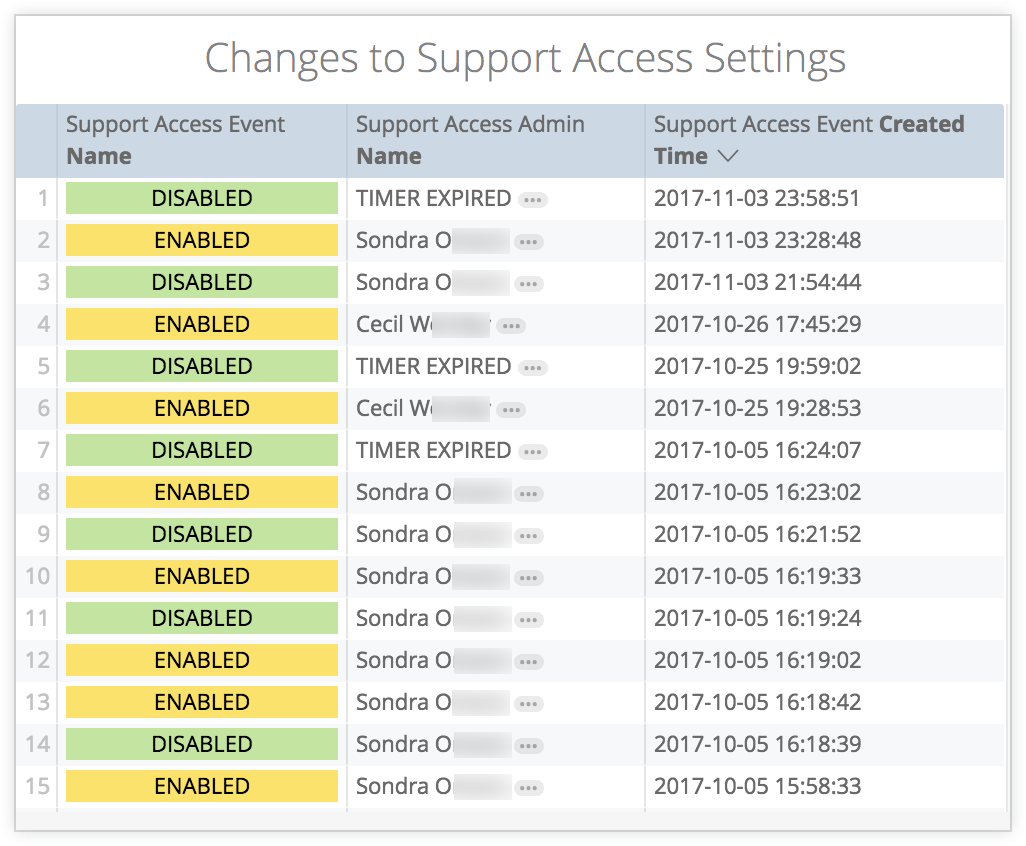
최근 액세스 패널에는 다음을 비롯하여 최근 Looker 인스턴스에 액세스한 Google 직원이 표시됩니다.
- Looker 인스턴스에 액세스한 Google 직원의 이름
- 분석가가 인스턴스에 액세스한 날짜
- 분석가가 인스턴스에 액세스한 목적 (다음 값 중 하나임)
- 전문 서비스 지원
- 기술 지원
- 체험판 개발 지원
